Slik aktiverer og bruker du Tablet-modus i Windows 10

De Tablet modus i Windows 10 gjør operativsystemet mer egnet for arbeid på en nettbrett eller berøringsenhet. Det er funksjonen Kontinuum gjør det mulig for Windows 10 å bytte mellom skrivebord og nettbrettmodus sømløst. Windows 10 når du er i tablettmodus, er optimalisert for bruk sammen med tabletter og berøringsenheter.
Tablet modus i Windows 10
For å aktivere Tablet Mode, klikk på Notification ikonet i oppgavelinjen og velg Tablet modus. Windows 10 vil øyeblikkelig bytte fra skrivebordet til tablettmodus.

Når dette skjer, vil du straks legge merke til noen ting:
- Ditt aktive program vil gå i fullskjerm.
- Du vil se en endring i oppgavelinjen. Åpne apper vil ikke lenger hvile på oppgavelinjen.
- Du vil bare se en Back-knapp, et søk-ikon og oppgavevisning-knappen.
- For å se de åpne appene må du klikke på Oppgavevisning-knappen, eller bla gjennom dem ved å bruke Alt + Tab-tastatursnarvei.
- Du vil legge merke til at startskjermbildet for Windows 10 nå er aktivert.
- Du kan starte nye programmer og skrivebordsprogramvare via Startskjermbildet.
For å endre Innstillinger for tablettmodus, du må åpne Innstillinger app> System> Tablet Mode.
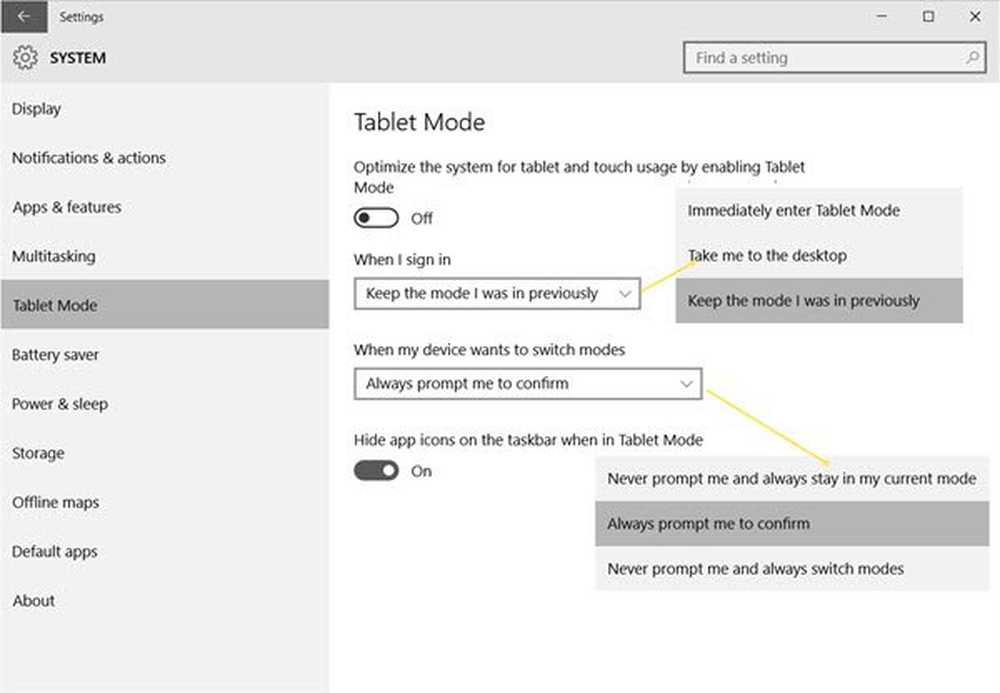
Her ser du følgende innstillinger:
- På eller Av Tablet-modus: På en stasjonær datamaskin blir standardmenyen Av, mens den på en Tablet blir satt til På.
- Når jeg logger på: Du kan sette datamaskinen til - Angi øyeblikkelig Tablet Mode, Ta meg til skrivebordet eller Hold modusen jeg var i tidligere.
- Når enhetene mine ønsker å bytte moduser: Du kan velge - Spør meg aldri og alltid vær i min nåværende modus. Be alltid om å bekrefte eller aldri spør meg og alltid bytt modus.
- Skjul appikoner på oppgavelinjen når du er i Tablet-modus: Det kan hende du la merke til at Windows 10 skjuler oppgavelinjens ikoner når det er i tablettmodus, men hvis du ønsker det, kan du deaktivere denne innstillingen. Ellers må du bruke Oppgavevisning-knappen for å se de åpne ikonene.




